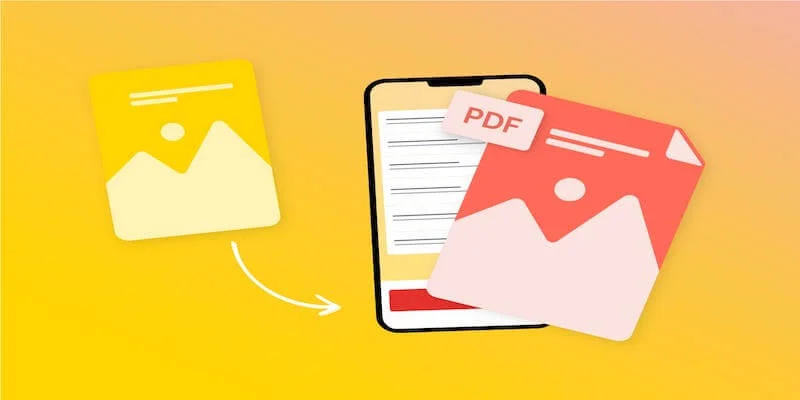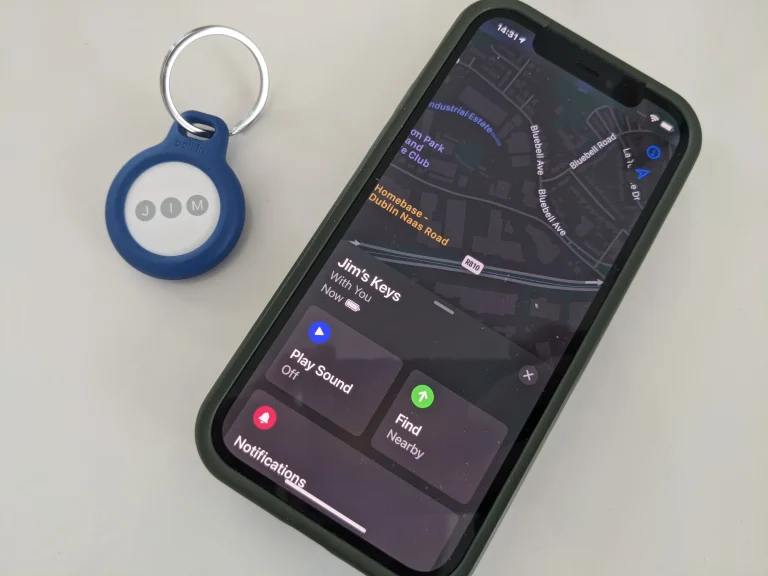如何在Mac上将JPG转换为PDF
直接从 Mac 与您的联系人共享图像非常简单。您可以在 Mac 上的 Finder 中使用标签来整理文件。有时,您可能希望隐藏图像的内容或希望对其保密。最好的方法是将图像转换为 PDF,而 macOS 可让您快速完成。

通常会想到依靠第三方应用程序或网站将您的图像文件转换为 PDF。但是 Preview 应用程序也可以。本文,晓得博客为你介绍如何在 Mac上将JPG转换为PDF。
在MAC上将JPG转换为PDF
Preview 是一款多功能应用程序,在 Mac 上看起来像一个不起眼的图像查看器。毫无疑问,Apple 已经悄悄地在应用程序中添加了几项功能。因此,首先您需要确保应用程序正常运行。当Preview app 在 Mac 上不工作时,您可以参考我们的帖子来修复问题。
1、使用 Finder 在 Mac 上浏览图像文件,然后双击图像文件以在预览中打开它。
默认情况下,macOS 在预览中打开所有图像文件。但是,如果您选择了不同的应用程序作为默认应用程序,请右键单击图像文件图标,选择打开方式,然后从子菜单中选择预览。
2、当图像在预览应用程序中打开时,单击菜单左上角的文件选项。从上下文菜单中选择“ 导出为 PDF ”。
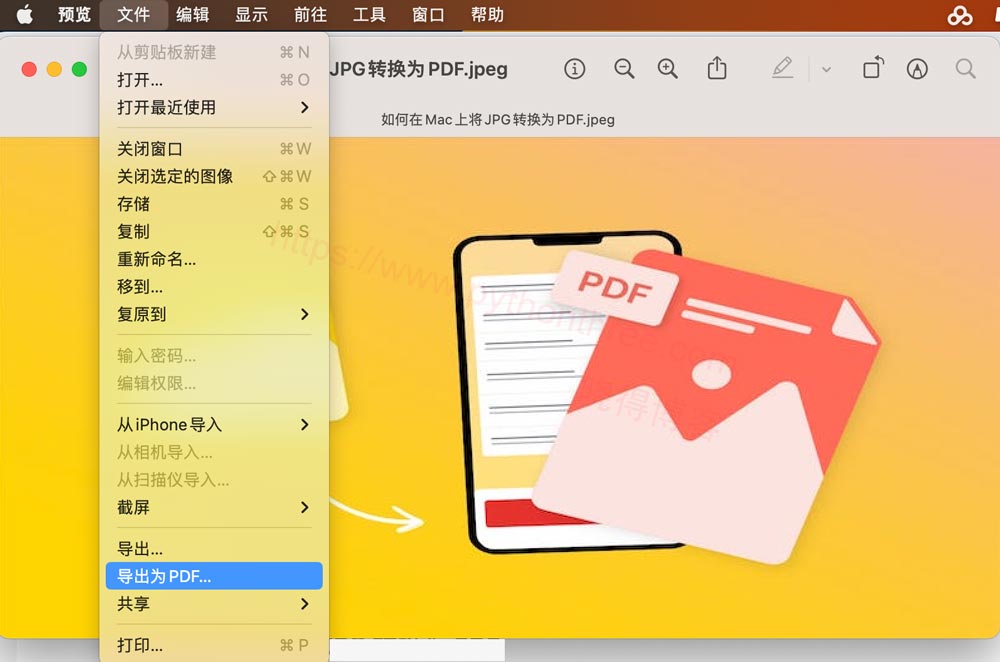
3、键入 PDF 文件的名称并选择文件在 Mac 上的位置。单击显示详细信息。选择 PDF 文件的纸张大小和方向。选择您的偏好后,单击“ 保存 ”进行转换。
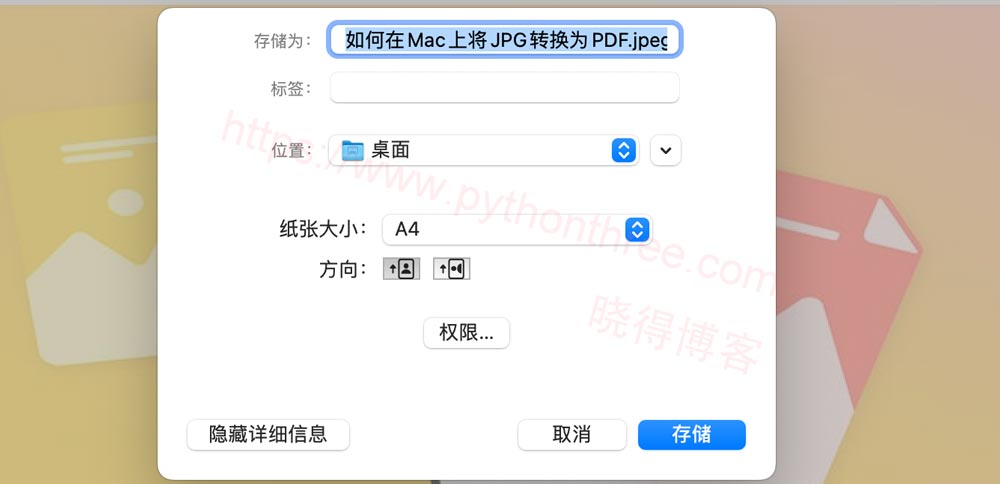
预览将保存方向和纸张大小首选项,以便将您的 JPG 文件保存为 Mac 上的 PDF。之后,您可以导航到保存 PDF 文件的位置,然后使用预览应用程序再次打开它。
推荐:如何使用macOS
总结
以上是晓得博客为你介绍的怎么在Mac上将JPG转换为PDF的全部内容,这将帮助您在 Mac 上将所有 JPG 或 JPEG 文件转换为 PDF,而无需安装第三方应用程序或将文件上传到网站。PDF 具有更广泛的兼容性,更容易与您的联系人共享您的照片。
推荐:Mac使用技巧